iPhone에서 삭제된 WhatsApp 메시지를 보는 방법
Whatsapp은 상태와 이야기를 게시할 수 있는 기능을 포함하여 문자 메시지, 음성 및 화상 통화로 제한되는 가장 널리 사용되는 문자 메시지 앱입니다. 이 핫하고 트렌디한 커뮤니케이션 플랫폼은 사용자 친화적인 인터페이스를 갖추고 있으므로 점점 더 많은 사람들이 이 앱을 사용하여 가족 및 친구들과 연락을 주고받고 있습니다. 소셜 네트워킹 거인 ‘Facebook’이 소유한 Whatsapp은 암호화 알고리즘을 사용하여 데이터를 안전하게 보호하고 채팅을 민영화합니다.
그럼에도 불구하고 실수로 삭제하거나 전화기가 손상되는 등의 불행한 이유로 Whatsapp 메시지를 잃어버렸고 데이터 백업이 없는 경우에도 걱정하지 마십시오! 이 게시물을 통해 iPhone에서 삭제되거나 손실된 WhatsApp 메시지를 검색하는 가장 좋은 방법을 소개합니다. 신뢰할 수 있는 타사 소프트웨어를 통해 iPhone에서 삭제된 WhatsApp 메시지를 보는 방법도 표시됩니다.
파트 1: WhatsApp에서 자신을 삭제하는 것과 모든 사람을 삭제하는 것의 차이점
Whatsapp을 열렬히 사용하고 있다면 자신 또는 귀하와 수신자 모두의 메시지를 삭제할 수 있는 메시지 ‘삭제’ 옵션을 알고 있어야 합니다. 예를 들어, 수신자에게 잘못된 메시지를 보냈습니다. 이제 수신자가 보기 전에 해당 메시지를 삭제하려고 합니다. 마찬가지로 메시지를 탭하고 ‘나를 위해 삭제’ 또는 ‘모든 사람을 위해 삭제’ 옵션이 나타날 때까지 계속 누르고 있어야 합니다. 이러한 옵션이 표시되면 적절한 옵션을 선택하고 수신자가 메시지를 읽기 전에 메시지를 제거하십시오.

이제 이 두 가지 옵션, 즉 ‘나를 위해 삭제’와 ‘모든 사람을 위해 삭제’의 차이점에 대해 알아보겠습니다. 나를 위해 삭제를 탭하면 메시지가 채팅에서 삭제되지만 수신자의 채팅에는 표시됩니다. 반대로 ‘모두 삭제’를 선택하면 메시지가 나와 수신자의 채팅에서 모두 삭제됩니다.
메시지가 삭제되면 수신자의 Whatsapp 채팅 페이지에 ‘이 메시지가 삭제되었습니다’로 표시됩니다.
그러나 메시지가 매번 제거될 필요는 없습니다. 수신자가 화면 알림 옵션을 활성화한 경우 수신자는 휴대전화의 홈 화면에서 알림으로 메시지를 볼 수 있습니다. 또한 수신자가 동시에 온라인 상태인 경우 삭제하기 전에 메시지가 표시될 가능성이 있습니다.
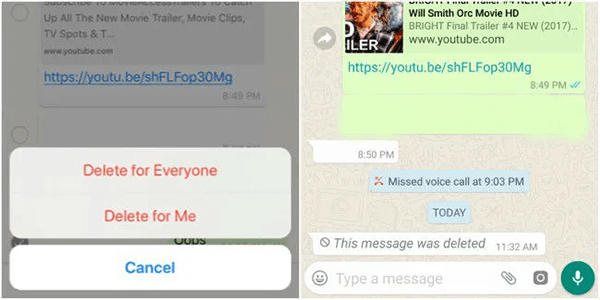
파트 2: iPhone에서 삭제된 WhatsApp 메시지를 읽는 6가지 방법?
방법 1: 타사 응용 프로그램 사용
타사 앱을 사용하는 것이 삭제된 메시지를 복원하는 가장 좋은 방법입니다. 다음과 같은 소프트웨어를 알아야 합니다. DrFoneTool – WhatsApp 전송 친숙한 인터페이스와 엄청난 속도로 인해 사용자들 사이에서 인기가 있었습니다. 그들은 거의 모든 스마트폰 사용자에게 뜨거운 주제인 Android 및 iOS 기기에서 삭제된 WhatsApp 메시지를 읽는 방법에 대해 답변했습니다.

전달 방법
WhatsApp에는 Android 사용자용 Google 드라이브를 사용하여 WhatsApp 채팅을 전송하는 공식 솔루션이 있습니다. 그러나 이러한 WhatsApp 전송은 동일한 iOS 및 WhatsApp 버전으로만 제한됩니다.
1단계 – 도구 다운로드 및 열기

2단계 – WhatsApp 전송을 클릭하십시오.
3단계 – WhatsApp 메시지 백업 시작

삭제된 WhatsApp 메시지를 복구하는 방법
WhatsApp 전송 기능을 사용하면 나중에 필요한 경우 복구할 수 있는 WhatsApp 메시지를 백업할 수 있습니다. 삭제된 WhatsApp 메시지를 보려면 다음과 같이 진행하십시오.
1단계 – WhatsApp 전송 선택
2단계 – 복원할 백업 파일을 선택하여 확인합니다.

3단계 – 목록에서 관련 연락처를 선택하여 삭제된 메시지를 보고 장치로 복원을 클릭합니다.
위에서 언급한 단계는 Drfone-WhatsApp 전송을 정기적으로 사용하여 WhatsApp 메시지의 백업을 유지한다면 많은 번거로움 없이 삭제된 WhatsApp 메시지를 복구하는 데 도움이 됩니다.
방법 2: 채팅 기록에서 삭제된 Whatsapp 메시지 복구:
보는 한 가지 방법 WhatsApp iPhone에서 삭제된 메시지 친구의 채팅 기록을 통해 이루어집니다. 친구에게 Whatsapp 채팅 기록을 내보내 두 사람 사이의 채팅에 대해 삭제된 메시지를 되살리도록 요청할 수 있습니다.
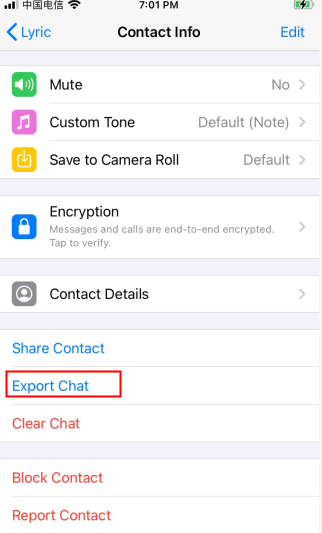
그러나 이 방법은 상당히 번거롭고 시간이 많이 소요될 수 있습니다. 따라서 우리는 아래 주어진 복구 방법에 더 집중할 것입니다. WhatsApp은 iPhone에서 메시지를 삭제했습니다.
방법 3: iCloud에서 Whatsapp 데이터를 복원하여 삭제된 Whatsapp 메시지 복구:
Whatsapp 계정을 iCloud 계정과 연결하여 데이터 백업을 유지할 수 있다는 것을 알고 계실 것입니다. 이 프로세스는 손실된 메시지를 복구하는 데 도움이 될 수 있습니다.
1 단계 : iPhone의 설정으로 이동하여 자동 백업이 활성화되어 있는지 확인하십시오. 설정에서 채팅을 선택한 다음 채팅 백업을 클릭하면 됩니다.

2 단계 : 이 옵션을 선택하면 iPhone에서 Whatsapp을 제거한 다음 전화번호를 확인한 후 나중에 앱을 다시 설치할 수 있습니다.
3 단계 : 이제 ‘채팅 기록 복원’ 옵션을 클릭하여 삭제된 데이터를 검색하세요.

참고 : WhatsApp 메시지가 iCloud에 백업되었는지 또는 이 프로세스를 따르기 전에 자동 백업 옵션이 켜져 있는지 확인하십시오.
방법 4: 전체 iCloud 백업을 복원하여 손실된 WhatsApp 메시지 검색
이 방법을 사용하려면 전체 iCloud 백업을 복구해야 합니다. WhatsApp iPhone에서 삭제된 메시지. 마찬가지로 모바일 장치에 충분한 여유 공간이 있어야 하며 iCloud에 있는 모든 Whatsapp 메시지의 iCloud 백업을 생성했는지 확인하십시오. 이 프로세스는 영구적인 데이터 삭제 또는 데이터 덮어쓰기로 이어질 수 있으므로 중요합니다. 그러므로 조심하십시오!
1 단계 : 모바일 설정으로 이동하여 일반을 선택한 다음 재설정을 선택한 다음 ‘모든 콘텐츠 및 설정 지우기’를 클릭하십시오.
2 단계 : 이제 ‘지금 지우기’ 옵션을 선택하고 비밀번호를 입력하세요.
3 단계 : 그런 다음 기기를 설정하고 ‘iCloud 백업에서 복원’을 클릭합니다. 이제 iCloud에 로그인합니다.
4 단계 : 검색할 삭제된 Whatsapp 메시지가 포함된 파일을 클릭합니다.
방법 5: iTunes 백업을 사용하여 삭제된 Whatsapp 메시지 검색:

iTunes에서 WhatsApp 메시지의 백업을 만든 경우 아래 단계에 따라 삭제된 메시지를 쉽게 다시 가져올 수 있습니다.
1 단계 : Mac 장치의 화면 왼쪽 하단에서 Finder를 실행하거나 PC의 iTunes를 실행합니다.
2 단계 : 모바일을 컴퓨터 시스템에 연결한 다음 ‘이 컴퓨터를 신뢰합니다.’를 클릭합니다.
3 단계 : 이제 화면에 휴대전화가 나타나면 선택하세요. 그런 다음 ‘백업 복원’을 선택합니다.
4 단계 : 그런 다음 검색할 데이터를 선택하고 복원을 클릭하여 복구를 시작합니다. 메시지가 표시되면 암호화된 데이터 백업에 대한 암호를 입력합니다.
참고 : 이 방법에는 선택한 데이터를 미리 볼 수 있는 옵션이 없습니다. 삭제된 메시지를 선택적으로 선택하지 않고 전체 백업을 복원해야 합니다.
결론
실수로 삭제, 장치 손상 등으로 인해 Whatsapp 메시지를 백업해야 하는 상황에 누구나 걸릴 수 있습니다. 최상의 대안, 즉 Dr. Fone – WhatsApp Transfer를 선택하여 다음과 같이 채팅을 되돌릴 수 있습니다. 소프트웨어는 다른 컴퓨터 장치에서 데이터를 안전하게 미리 보고 저장할 수 있는 옵션을 사용하여 모든 iOS 장치에서 모든 데이터를 복구할 수 있도록 합니다.
마지막 기사